Wie man zu MKV-Dateien Ton hinzufügt
In diesem Artikel werde ich Ihnen zeigen, wie Sie mithilfe von Wondershare Filmora (ursprünglich Wondershare Video Editor) MKV-Dateien Ton zufügen können. Dieses Programm ermöglicht es Ihnen, bestimmt
 100% Sicherheit verifiziert | Kein Abozwang | Keine Malware
100% Sicherheit verifiziert | Kein Abozwang | Keine MalwareSep 05, 2025• Bewährte Lösungen
Wie füge ich einem MKV-Video einen MKA-Audiotrack zu? Gibt es eine einfache Schritt-für-Schritt Anleitung? Ich habe Mkvmerge ausprobiert, aber es klappt nicht.
Sie könnten über das gleiche Problem stolpern: Sie wollen einer MKV-Datei Ton zufügen, aber Sie stellen fest, das Videobearbeitungsprogramme wie Mkvmerge nicht funktionieren. Naja, was für einen Weg gibt es denn dann noch? In diesem Artikel werde ich Ihnen zeigen, wie Sie mithilfe von Wondershare Filmora (ursprünglich Wondershare Video Editor) MKV-Dateien Ton zufügen können. Wenn Sie nach einer solchen Lösung suchen, schauen Sie sich einfach die Erklärung unten an. Dieses Programm ermöglicht es Ihnen, bestimmte Audiospuren zu MKV-Dateien hinzuzufügen sowie weitere Effekte zu Ihrer Quelldatei.
1 Video- und Audiodateien importieren
Downloaden und installieren Sie als Erstes Wondershare Filmora. Nachdem Sie das Programm ausgeführt haben, klicken Sie auf die Schaltfläche "Importieren", um sowohl die Video- als auch die Audio-Dateien zu laden. Sie können die Mediendateien auch direkt via „Drag & Drop“ in das Programm ziehen.

2 Audio zu MKV-Dateien hinzufügen
Als nächstes ziehen Sie die Videodatei auf die Videospur in der Timeline und die Audiodatei auf die Audiospur. Danach passen Sie die Audiodatei an Ihr Video an, indem Sie sie zuschneiden, oder indem Sie die Audiodatei doppelklicken, um Ein-/Ausblend-Effekte hinzuzufügen, um sie zu beschleunigen oder zu verlangsamen, um die Lautstärke so anzupassen, dass Sie nicht den Originalton des Videos überdeckt, etc. Wenn Sie den Original-Ton entfernen wollen, rechtsklicken Sie auf das Video in der Timeline, wählen Sie "Audio abtrennen", und drücken Sie "Löschen", um die Audiospur vom Video zu entfernen.
Neben dem Hinzufügen einer Audiodatei, können Sie mit Wondershare Filmora auch Ihre eigenen Voiceover aufnehmen und einfügen. Um dies zu tun, klicken Sie einfach auf den „Aufnahme“-Knopf in der Symbolleiste, um Ihre Voiceover im Audio-Aufnahme-Fenster aufzunehmen. Klicken Sie auf den roten Knopf, um zu beginnen und auf "OK", um Ihre Aufnahme zu speichern und zum Hauptbildschirm zurückzukehren. Ihr aufgezeichnetes Voiceover wird dann in der Audiospur angezeigt. Dann stellen Sie die Position, Lautstärke etc. wie bei allen anderen Audio-Dateien ein.
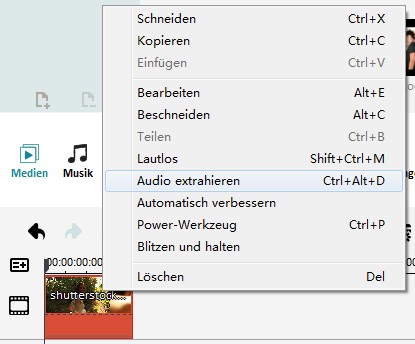
3 Die neue MKV-Datei exportieren
Nach dem Hinzufügen des Tons, klicken Sie auf „Abspielen“ um Ihre neue Datei Probe zuhören. Klicken Sie dann auf „Erstellen“, um Ihre MKV-Datei exportieren. Hier haben Sie mehrere Möglichkeiten: Sie können das Video in verschiedenen Formaten exportieren, es konvertieren, um es auf verschiedenen mobilen Geräten abzuspielen, es sofort auf YouTube hochladen, oder es auf DVD brennen. Wählen Sie den gewünschten Ausgabepfad und klicken Sie auf "Erstellen", um den Export Ihrer Videodatei mit hinzugefügtem Ton zu beginnen.


Video/Audio in 1.000 Formate konvertieren, bearbeiten, brennen und mehr.
Gratis Testen Gratis Testen Gratis Testen






